Macを使っていると、知らず知らずのうちに多くのファイルを重複して保存してしまい、これらの重複ファイルを発見してクリーンアップするのに大変な時間と労力を要することがあります。Macの動作を楽にするため、あるいは新しいファイルのためにMacにスペースを確保するためには、Macの重複ファイルを定期的に検索して削除することが重要です。そこで、強力な重複ファイル検索・削除ソフトが役に立ちます今回は、専用の重複ファイル削除ソフトとMac用のクリーニングソフトを合わせて、5つの重複ファイル削除ソフトを選んでご紹介します。もっと知りたい方はお読みください。
重複ファイル削除ソフトおすすめ1、Macubeクリーナー
「Macubeクリーナー (opens new window)」は、私たちのMacコンピュータを日々メンテナンスするためのプロフェッショナルなMacクリーニングソフトです。Macの重複ファイルを素早く整理・削除し、空き容量を確保することができます。このほか、ジャンクファイルのスキャン、大昔のファイルの統合と削除、手動でアンインストールできないソフトのアンインストール (opens new window)、ブラウザ (opens new window)や拡張機能の管理などが可能です。Macのクリーニングとメンテナンスのためのオールラウンドなプロフェッショナルソフトです。
「Macubeクリーナー」を使用してMacから重複ファイルを削除する手順
ステップ1、ソフトをインストールして起動し、「重複ファイル」をクリックし、「スキャン」をクリックします。
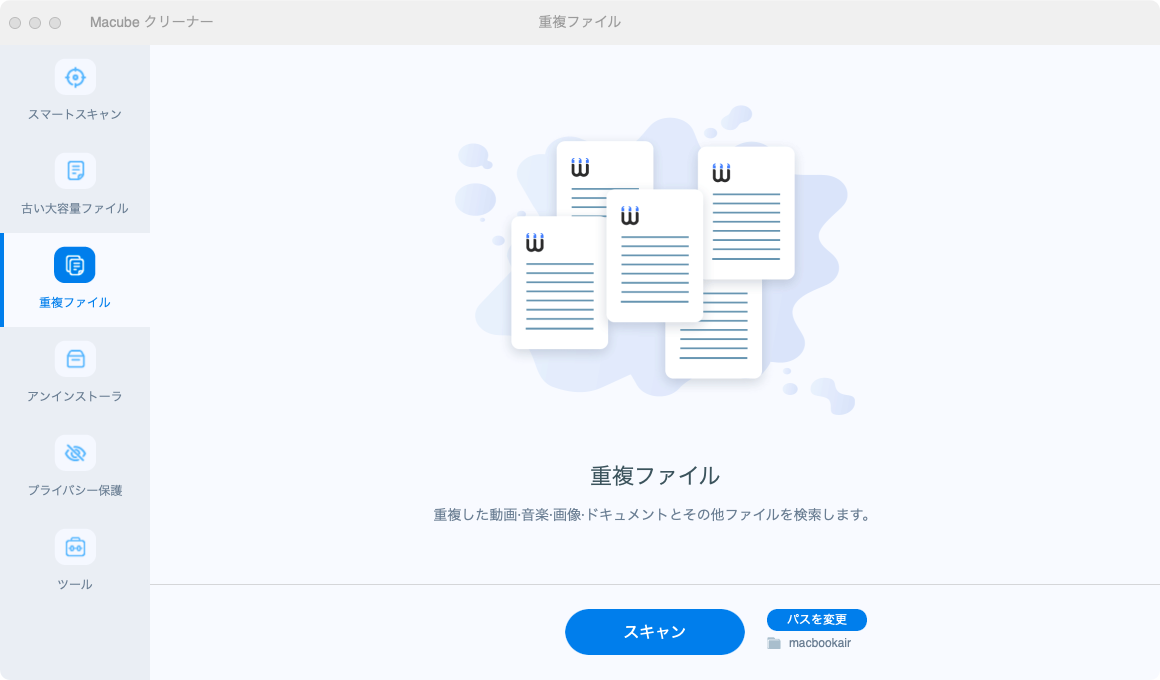
ステップ2、スキャン結果はカテゴリー別に表示されますので、削除したい重複ファイルを選択し、「クリーン」をクリックします。
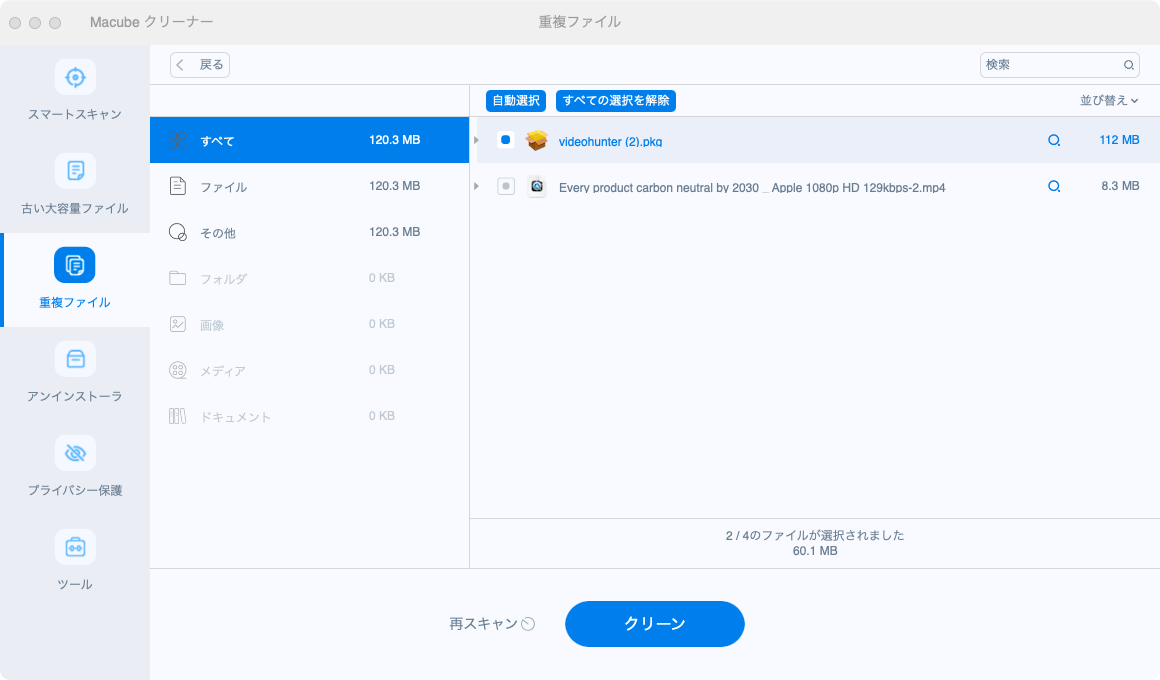
ステップ3、削除が完了すると、Mac上の重複ファイルを自動的かつ安全に削除します。
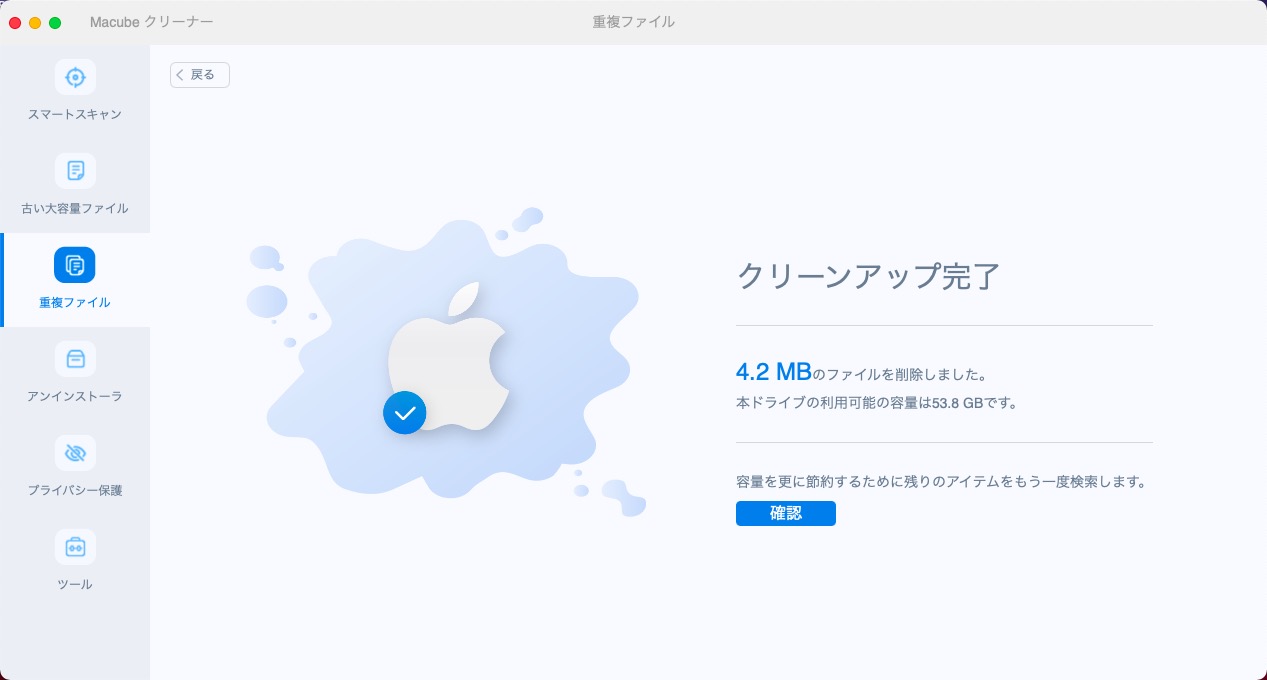
この「重複ファイル」機能に加えて、「類似写真ファインダー」 機能もあり、Mac上で重複している類似の写真を探し、プレビューしてまとめて削除することができます。
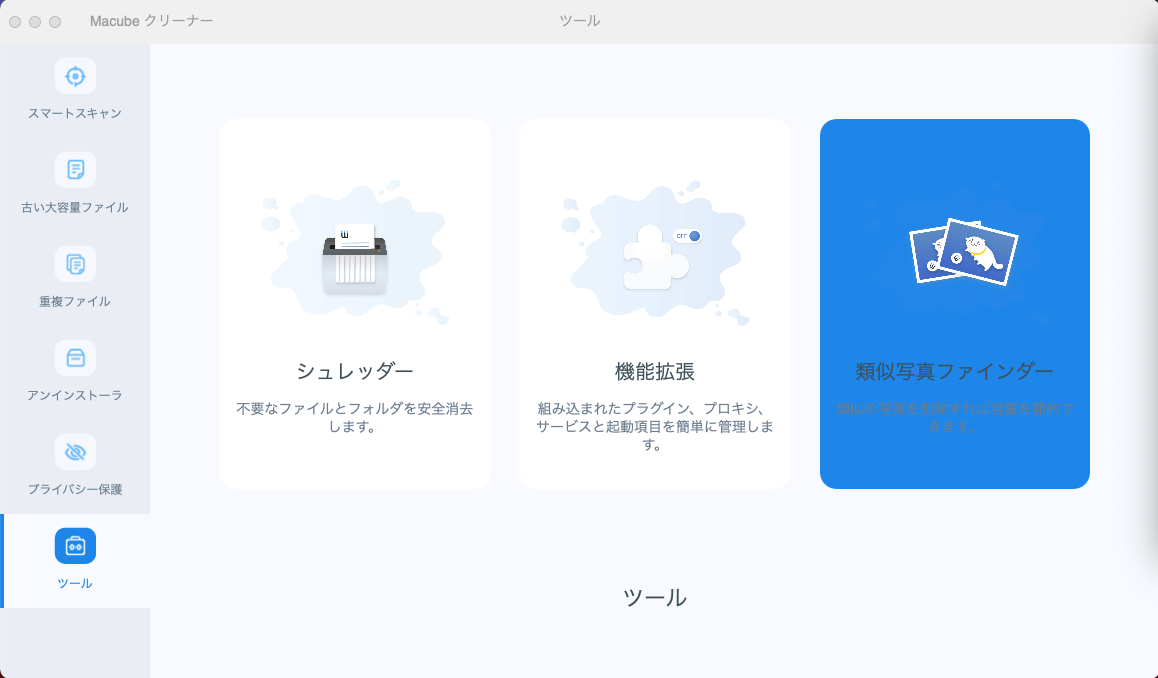
「Macubeクリーナー (opens new window)」を使って重複ファイルを検索・削除すれば、時間と労力が大幅に削減され、勉強や仕事にもっと集中できるようになります。同時に、「Macubeクリーナー」はあなたのコンピュータをスピードアップし、よりスムーズで効率的な作業を支援します。しかも、完全に無料で使えるので、一度試してみてはいかがでしょうか。
重複ファイル削除ソフトおすすめ2、Tenorshare Duplicate File Deleter
「Tenorshare Duplicate File Deleter(opens new window)」は重複ファイルの検索と削除に特化したソフトで、MacとWindowsの両方をサポートしています。選択したパスをスキャンして、写真、ビデオ、オーディオ、ドキュメント、その他のファイルなどの重複ファイルを検索するための様々なオプションを使用することができます。重複ファイル検索ユーティリティとして、コンピュータや様々な外付けドライブ上の特定のフォルダから重複ファイルを削除することもできます。
Duplicate File Deleterで重複ファイルを削除する手順
ステップ1、クリックしてパスを選択するか、フォルダをドラッグ&ドロップするとスキャンが開始されます。
ステップ2、スキャンモードを設定します。 ファイル検索をカスタマイズするためのオプションです。
ステップ3、完了時にプレビューし、重複ファイルを削除します。
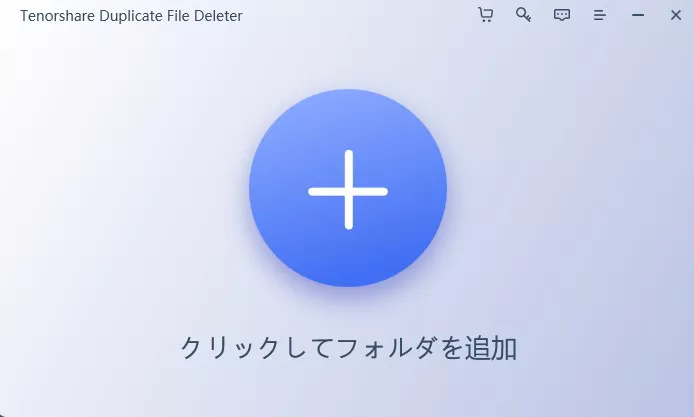
無料版のDuplicate File Deleterは機能が制限されており、15個のファイルしか削除することができません。ただし、「Macubeクリーナー (opens new window)」は利用回数に関わらず7日間無料で利用でき、重複ファイルの検索や削除だけでなく、日々のMacをメンテナンスするための機能も充実しています。
重複ファイル削除ソフトおすすめ3、CCleaner
「CCleaner for Mac(opens new window)」は、Mac用のクリーニングソフトです。最も一般的な使い方は、ブラウザの一時ファイルやクッキーを削除することです。重複したファイルも削除できます。新バージョンは、ハードディスクをスキャンして、悪い写真、ぼやけた写真、光の加減が悪い写真、同じように見える写真ファイルを見つけ出し、数秒で削除して、Macのハードディスクに失われたスペースを取り戻します。
CCleanerで重複ファイルを削除する手順
ステップ1、「ツール」の「重複ファイル検索」で、絞り込み処理と無視する条件をチェックして、「検索」をクリックします。
ステップ2、削除したいファイルを選択し、「選択したファイルを削除する」をクリックすると削除されます。
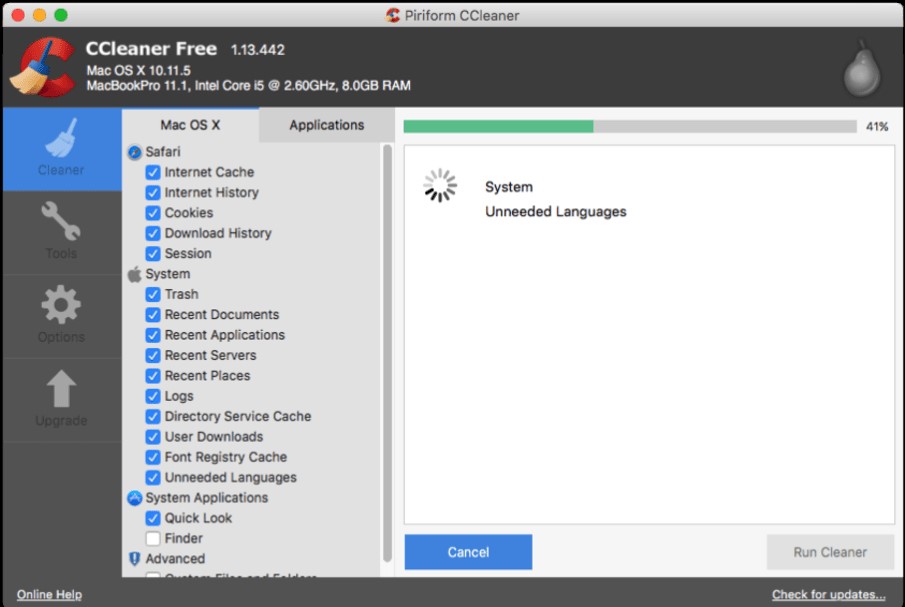
これは、無料版では日本語に対応しておらず、機能も限定されているためです。同じくMacのクリーニングソフトである「Macubeクリーナー (opens new window)」をもう一本選べば、初心者や他言語に不慣れなユーザーにも親切です。そして、「Macubeクリーナー」の方が重複ファイル検索機能が優れています。
重複ファイル削除ソフトおすすめ4、Duplicate Manager
ディスク上の重複ファイルを検索し、管理するための高速で使いやすいツールです。ユーザーは、ファイル名またはファイルのCRCチェックサムを選択してファイルを照合することができ、また、検索するファイル拡張子を修飾または除外することができます。重複した曲、画像、ムービー、ビデオ、ドキュメントなど、すべてのファイルタイプに対応しています。また、複数の検索モードを備えており、デフォルトのモードは「チェック」です。
Duplicate Managerで重複ファイルを削除する手順
プリインストールされているスキャンジョブ(写真、動画、文書、ハードディスク)を選択します。「スキャン」ボタンをクリックします。 すべてのスキャン設定は、各ジョブに対して最適に設定されます。
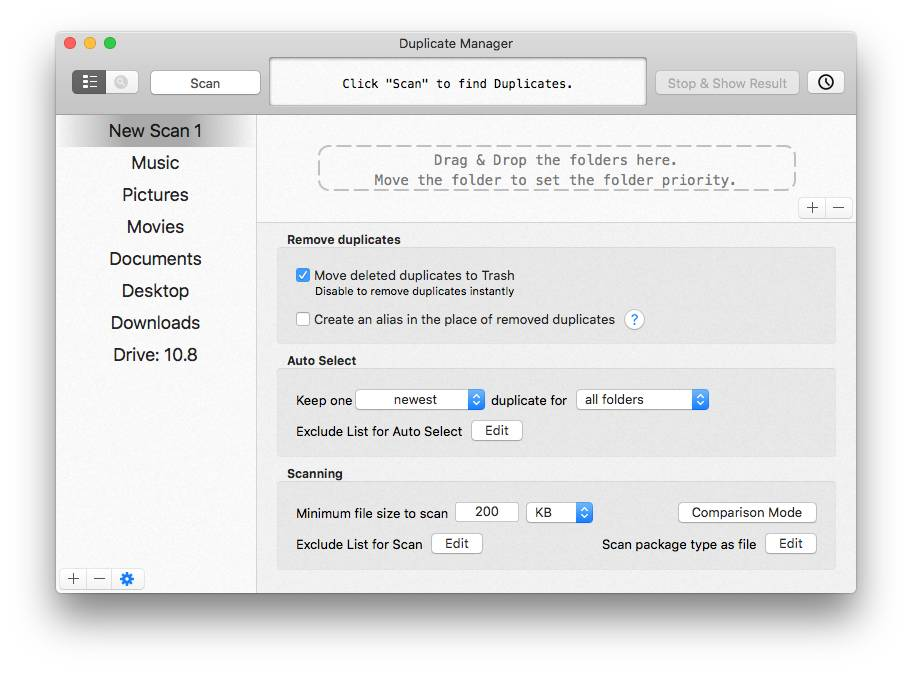
ただし、無料版では一度に1グループの重複ファイルしか選択できません。すべての重複ファイルを同時に選択するには、Pro版へのアップグレードが必要です。Macの写真アプリも対応していません。Macの写真アプリで重複した写真を削除したい場合は、「Macubeクリーナー (opens new window)」を利用すると、解決できます。
重複ファイル削除ソフトおすすめ5、dupeGuru
「dupeGuru(opens new window)」は、オープンソースの古代重複ファイル検索・削除ソフトです。Macのハードディスクをファイル名や内容で簡単にスキャンすることができます。同じファイル名でなくても、重複しているファイルは簡単に見つけることができます。検索モードは「標準」、「音楽」、「画像」の3つです。dupeGuruは使いやすく、カスタムコマンドなどの高度な機能を備えています。
dupeGuruで重複ファイルを削除する手順
ステップ1、Macのドライブから1つまたは複数のフォルダを追加するには、「スキャン」ボタンをクリックします。
ステップ2、画面に重複ファイルの一覧が表示され、プレビューしてごみ箱に入れるかどうか選択します。
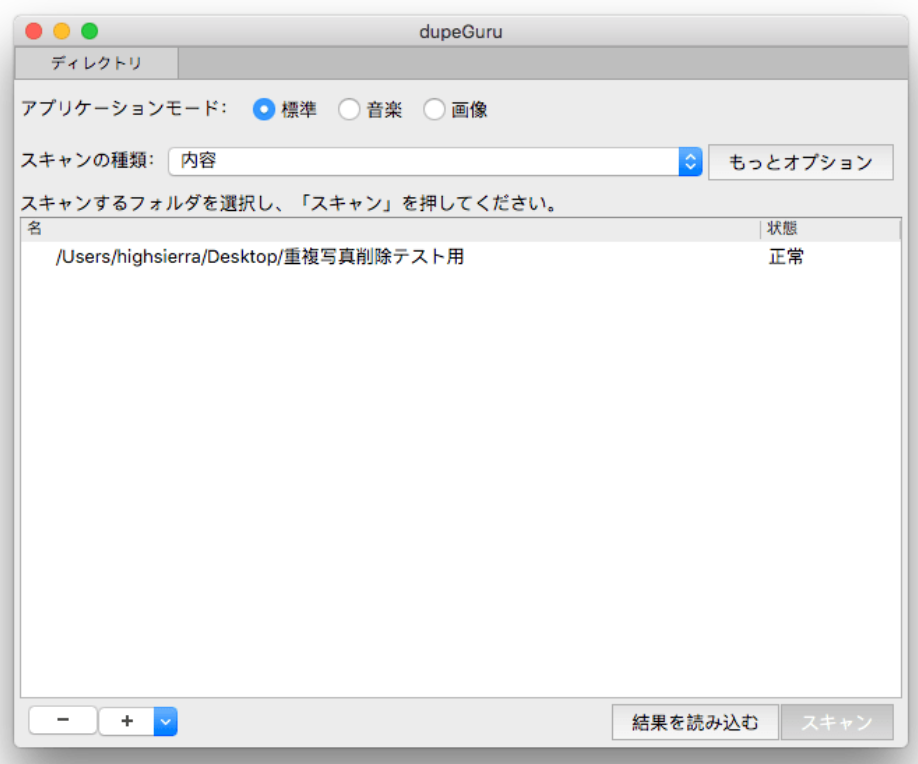
Macの写真アプリの重複ファイルを扱えないという点では、Duplicate Managerと同じ欠点があります。ドライブがクラッシュすることもあるので、パソコンがラグるのが嫌な人は、高速でレスポンスのいい「Macubeクリーナー (opens new window)」を選ぶといいでしょう。
Mac重複ファイル削除ソフトの比較
ここでは、5つの重複ファイル削除ソフトを機能的に比較し、あなたのニーズに合ったものを選ぶことができるようにします。
| Macubeクリーナー | Tenorshare Duplicate File Deleter | CCleaner | Duplicate Manager | dupeGuru | |
| おすすめ度 | ★★★★★ | ★★★★ | ★★★ | ★★ | ★★ |
| 日本語対応 | ○ | ○ | 無料版× | ○ | × |
| 他の機能 | クリーニング、アンインストール、プライバシー保護など、Macの日常的なメンテナンス機能 | なし | クリーニングなど、Macの一般的なクリーニング機能 | なし | なし |
| 評価 | 1.充実の機能でMacのクリーニングを実現 2.すべて無料、無制限で試用可能 3.強力かつ詳細な重複ファイル検索 | 1.豊富な機能 2.ただし、無料版では15個の重複ファイルしか削除できない | 1.重複ファイル検索がさらにパワーアップ 2.ただし、無料版では機能が制限される | 1.ワンクリックで全削除できない 2.およびMacの写真アプリはサポートされていない | 1.古いソフト 2.カスタムコマンドなどの高度な機能を提供 3.Macの写真アプリはサポートされておらず、不安定 |
まとめ
以上、Macの重複ファイル削除ソフト5選を紹介しましたが、それぞれ長所があります。しかし、より包括的な機能、より高い集計率、より強力で詳細な重複ファイル検索機能を持つ「Macubeクリーナー (opens new window)」を選択する方がよいでしょう。また、すべての機能(有料機能を含む)を7日間無料で利用することができ、いつでもキャンセルすることができます。 ダウンロードし、試用した上で製品版を購入するかどうかを決めることができます。興味のある方は、ダウンロードして試してみてください。
